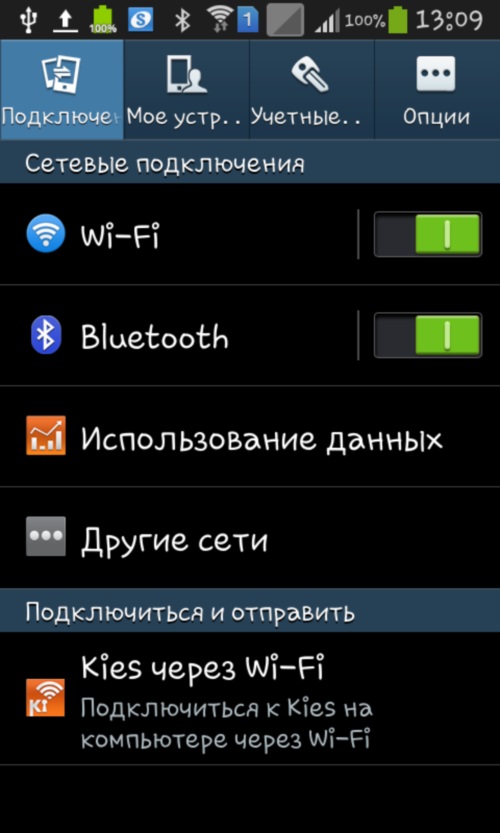Як підключити проектор до комп'ютера

Проектори сьогодні стали доситьпоширеним явищем і застосовуються досить широко. Так, зараз досить мало людей, які використовують їх вдома для перегляду фільмів, але ось в школі або офісі дане обладнання застосовується часто для демонстрації презентацій та інших матеріалів. Підключення проектора до комп'ютера або ноутбука -досить проста операція, яка чомусь у багатьох викликає найрізноманітніші труднощі. Давайте спробуємо разом розібратися, як це робиться.
Чи є відмінності в підключенні проектора до комп'ютера і ноутбука?
Спосіб підключення до ноутбука і комп'ютерапрактично ідентичний, за винятком того, що до ноутбука не потрібно підключати монітор і розбиратися з його налаштуваннями, як у випадку з ПК. Відзначимо, що перед підключенням проектора вкрай бажано вибрати монітор з максимально високою роздільною здатністю. Далі в настройках монітора слід вибрати дозвіл, яке найближче до воспроизводимому проектором.
Ця дрібна деталь дуже важлива, оскільки високадозвіл проектор може і не сприйняти, видавши фразу «Немає сигналу». У тому ж випадку, коли дозвіл монітора і проектора істотно відрізняються, якість зображення залишає бажати кращого. Причина проста - проектора доводиться перераховувати зображення, обрізати і розтягувати його, підганяючи тим самим під свій дозвіл. У зв'язку з цим можуть виникнути проблеми з відображенням деталей об'єктів або ж текстових повідомлень (їх буде просто неможливо прочитати).
підключення кабелю
Для підключення проектора до комп'ютера вам буде потрібно кабель HDMI або VGA, В залежності від того, які виходи у вас є на ПК і проекторі. Переважно, звичайно ж, HDMI, Оскільки сигнал значно швидше і якісніше (без зайвих шумів). Якщо ж на проекторі і відеокарти ПК відрізняються типи входів (таке буває, коли на комп'ютері є тільки DVI, А на проекторі HDMI або VGA), То можна застосувати спеціальний перехідник.
Як правило, кабель для підключення йде вкомплекті з проектором, якщо ж це не так, то купити його можна в будь-якому магазині електроніки, там же можна купити перехідник. Головне, точно визначитеся, який саме роз'єм у вас на ПК і проекторі.

Налаштування програмного забезпечення
Після того як ви вирішили всі проблеми зз'єднанням пристроїв між собою фізично можна переходити до налаштувань програмного забезпечення. Якщо комп'ютер до цього працював, після підключення до нього проектора необхідно зробити перезавантаження. Далі клацаємо правою кнопкою миші на робочому столі і в контекстному меню вибираємо пункт «властивості». У вікні нам потрібна вкладка «параметри».
Клацаємо по зображенню другого монітора, а трохинижче під картинкою вибираємо другим дисплеєм наш проектор. Тепер необхідно виставити оптимальний дозвіл. Для того щоб дізнатися який дозвіл є оптимальним для вашого проектора, можна скористатися документацією до нього. Далі ставимо галочку навпроти параметра «Розширити робочий стіл на цей монітор» і тиснемо «Застосувати».
закінчення робіт
На завершальному етапі залишається тількиперезавантажити комп'ютер, не відключаючи проектор, і все повинно запрацювати, після чого можна зайнятися налаштуванням чіткості відображення, колірною гамою, іншими параметрами. Ми розглянули найпростіший спосіб підключення проектора до комп'ютера для операційної системи Windows XP, проте в Windows 7 і 8 настройки проводяться точно так же (просто назви окремих вкладок можуть відрізнятися).
Існують також інші способи підключенняпроектора до комп'ютера (наприклад, дублювання або використання в якості основного екрану). Налаштування там проводиться аналогічним способом і відрізняється лише на завершальному етапі (замість «Розширити робочий стіл на цей монітор», вибираємо дублювання і т.д.).